Cara Install Windows 8 - Windows 8 adalah Sistem Operasi yang baru di rilis oleh Windows , dan sekarang sedang mengtrend pengguna windows 8 karena tampilan menarik , akan tetapi tidak usah khawatir karena tidak mengerti cara install , karena disini akan membuat tutorial sehingga pembaca tidak akan bingung bila mencobanya.
Oke kita coba langsung saja , pertama jangan lupa memasukkan CD Windows 8 dan lakukan booting hingga muncul Windows 8 seperti dibawah ini
Klik Next saja untuk melanjutkan.
Klik Install Now untuk menginstall windows 8.
Tunggu hingga proses setup is starting selesai.
Masukkan Serial Number Windows 8 anda , jangan lupa beli yang ori ya , kalo crack dosa tanggung masing-masing saja.
Kemudian Centang terlebih dahulu agar dapat melanjutkan dengan klik Next.
Pilih yang Custom ...
Pilihlah partisi yang akan digunakan untuk menginstall windows 8
Kemudian tunggu proses pencopyan files install windows 8 hingga selesai.
Setelah itu komputer anda akan restart.
Pilihlah warna sesuka hatimu , dan isikan PC name kemudian klik Next.
Klik saja Use Express Setting.
Kemudian Pilihlah Sign in without a Microsoft Account supaya mudah buat pemula yang belum punya accountnya.
Setelah itu Pilihlah Local Account saja.
Kemudian Isi lah Username yang anda mau, dan klik Finish.
Tunggu hingga proses selesai.
Tunggu sebentar lagi, memang agak lama , jadi sabar menunggu saja
Nah, sekarang sudah selesai proses install.
Tidak terasa semua langkah-langkah sudah dijalanin , gampang bukan ? Jangan takut untuk mencoba-coba hal baru , daripada di bawa ke tempat service buat install ulang windows doang sayang bukan ? belajar install sendiri juga mendapatkan kepuasaan sendiri.
Semoga bermanfaat.Masih ada juga Cara Install Windows lainnya.
Bagikan
Cara Install Windows 8
4/
5
Oleh
Unknown















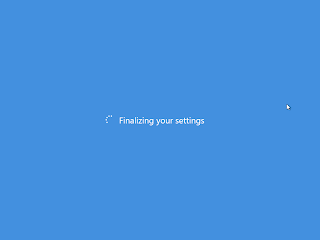






Be Smart ^_^